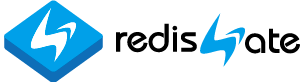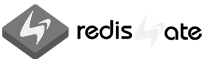admin_install
Install RedisGate Enterprise Admin Tool
 레디스 개발자 교육 신청
레디스 개발자 교육 신청
|
 레디스 정기점검/기술지원
레디스 정기점검/기술지원Redis Technical Support |
 레디스 엔터프라이즈 서버
레디스 엔터프라이즈 서버Redis Enterprise Server |
|---|
Install
본 애플리케이션은 Redisgate Enterprise Server 용 클라이언트 툴입니다.
Redisgate Enterprise Server 사용자를 위해 무료로 제공됩니다.
레디스 엔터프라이즈 서버의 관리, 모니터링, 명령을 실행 할 수 있는 툴입니다.
Redisgate Enterprise Server version 7.3.2 이상에서 사용할 수 있고,
JVM 1.8에서 작동합니다.
본 애플리케이션을 설치하는 방법을 설명합니다.
RedisAdmin version과 Redisgate Enterprise Server version Match
- RedisAdmin ver 1.0 -> Redis Enterprise 7.3.2

- RedisAdmin ver 1.1 -> Redis Enterprise 7.3.3

- RedisAdmin ver 1.2 -> Redis Enterprise 7.3.3

Download
- 파일은 redisAdmin.zip으로 제공됩니다.
DOWNLOAD 이미지를 클릭하면 파일을 받으실 수 있습니다.
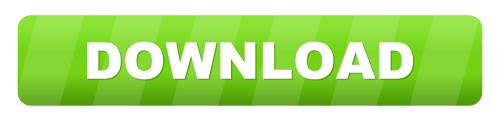
- 압축을 풀면 redisAdmin 폴더가 생깁니다.
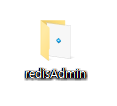
- 폴더안에 redisAdmin.bat, redisAdmin.exe, redisAdmin.jar 파일이 있습니다.

처음 실행 시 redisAdmin.exe
여기는 redisAdmin.exe로 처음 실행 시 뜨는 화면과 처리 방법에 대해서 설명합니다.
윈도우 버전 또는 Java 설치 여부에 따라 다를 수 있습니다.
redisAdmin.exe 실행이 안되면 아래 jar 파일 실행 방법을 보세요.
- Windows의 PC 보호: Microsoft Defender SmartScren... -> 추가정보를 클릭합니다.
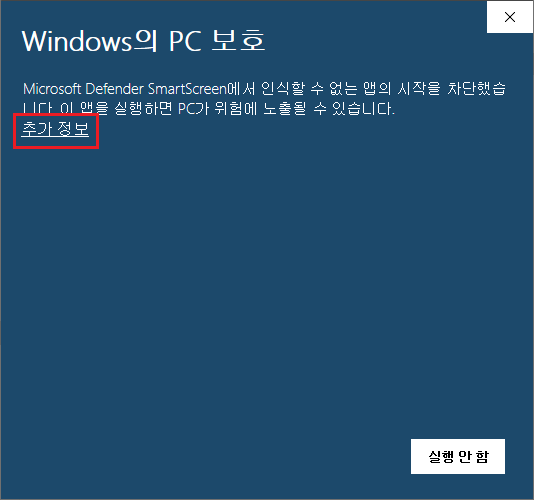
- Windows의 PC 보호: Microsoft Defender SmartScren... -> 실행를 클릭합니다.
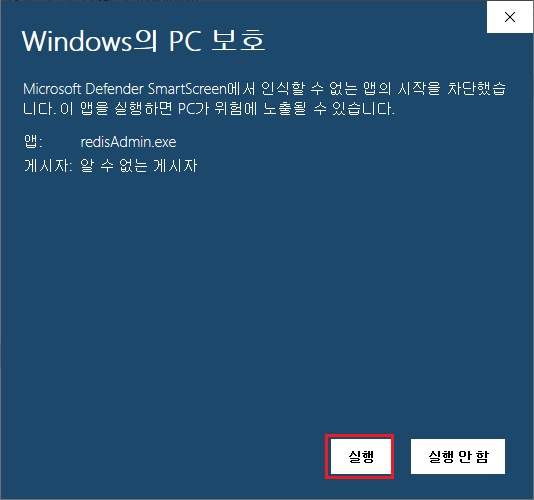
- Java 1.8이 필요합니다. [확인]을 클릭하면 Java를 받을 수 있는 웹사이트로 이동합니다.
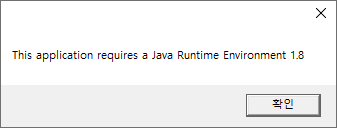
- [Java 다운로드]을 클릭해서 파일을 받습니다.
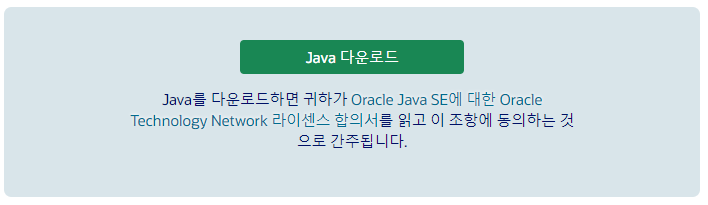
- 받은 파일을 실행합니다.

- 이 앱이 디바이스를 변경할 수 있도록 허용하시겠어요? [예]를 클릭합니다.
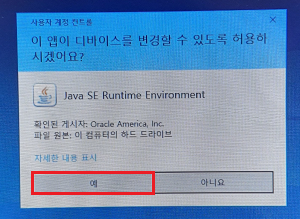
- Java 시작 - 업데이트된 라이센스 조항 -> [설치]를 클릭합니다.
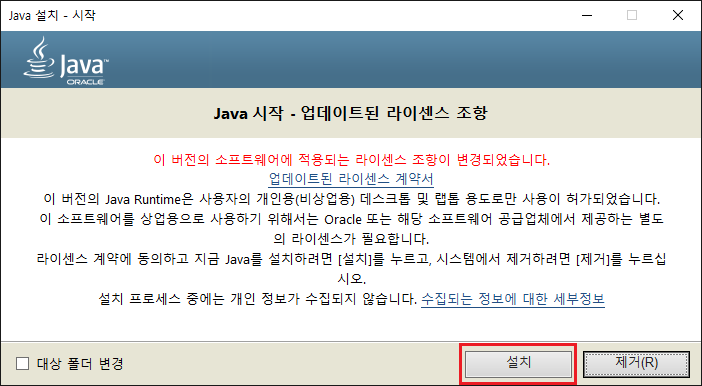
- Java가 설치됩니다.
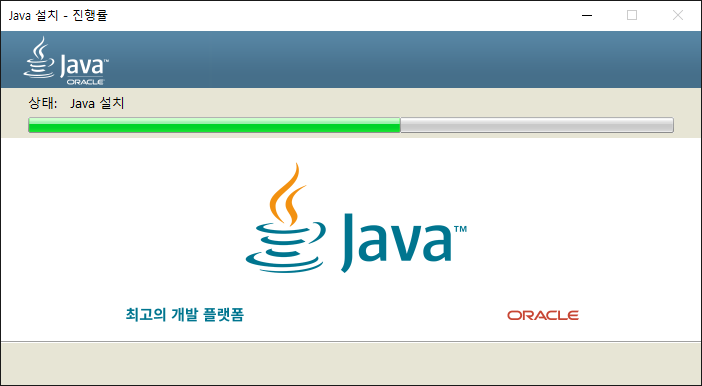
- 설치가 완료되었습니다. [닫기]를 클릭하고, 다음 [실행]을 진행하세요.
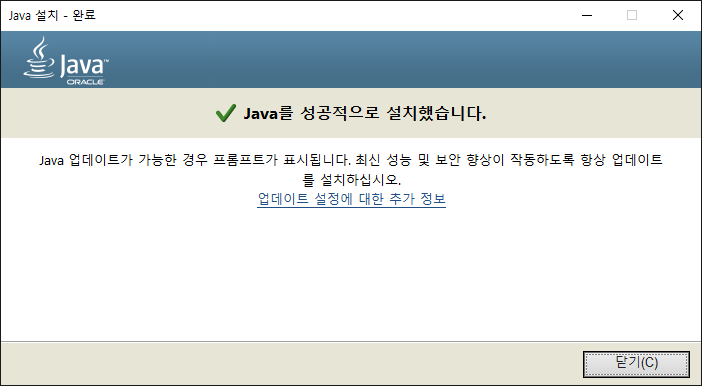
jar 파일 실행 방법
- Java-1.8을 받으세요. Java-1.8 다운로드
- 받은 파일을 클릭해서 설치합니다. 위 설치 방법을 참고하세요.
- C:\Program FIles\Java 아래에 jdk1.8 또는 jre1.8을 디렉토리를 확인하세요.
- 제공된 redisAdmin.bat 파일을 열어서 java 디렉토리를 지정하세요.
(예: "C:\Program Files\Java\jdk1.8.0_321\bin\java.exe" -jar redisAdmin.jar ) jre1.8.0_321 - redisAdmin.bat를 실행하세요.
실행
- 애플리케이션이 실행되면 로딩 화면이 잠시 보인 다음 메인 화면이 뜹니다.
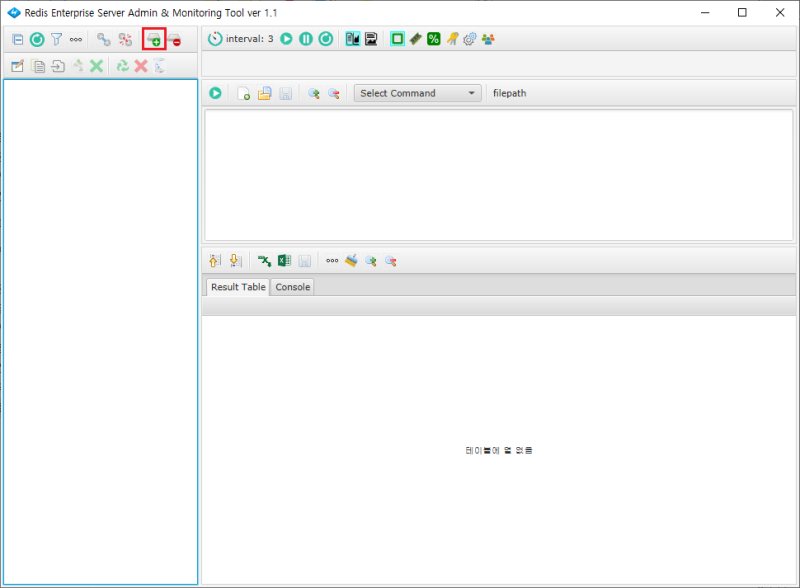
- 빨간 사각형으로 표시된 [서버 등록] 아이콘을 클릭해서 서버를 등록합니다.
Server Name, IP, Port는 필수입니다.
아래에 있는 표시 IP, Port는 기본적으로 입력한 IP, Port가 표시됩니다.
보안상의 이유로 실 IP, Port를 감출 때 사용합니다.
적절히 변경할 수 있습니다. 하지만 필수입니다.
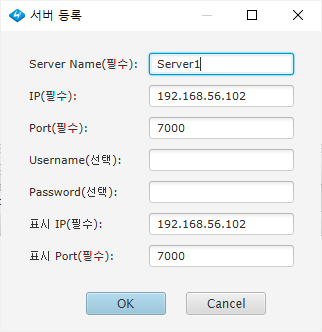
- 레디스 서버 등록 시 에러가 발생할 수 있습니다.
접속 권한, IP:Port 오픈 여부 등을 확인하시기 바랍니다.
Redis Community 버전은 사용할 수 없습니다.
Redis Enterprise 버전 7.3.2 이상에서 사용할 수 있습니다. - 2개 서버를 등록했을 때의 화면입니다.
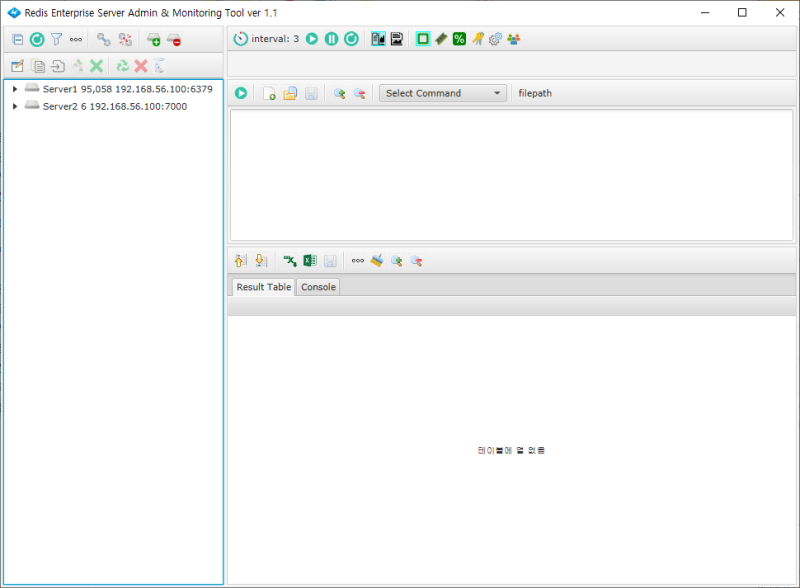
- 빨간 사각형으로 표시된 [새로 고침] 아이콘을 클릭해서 서버 모니터링을 시작합니다.
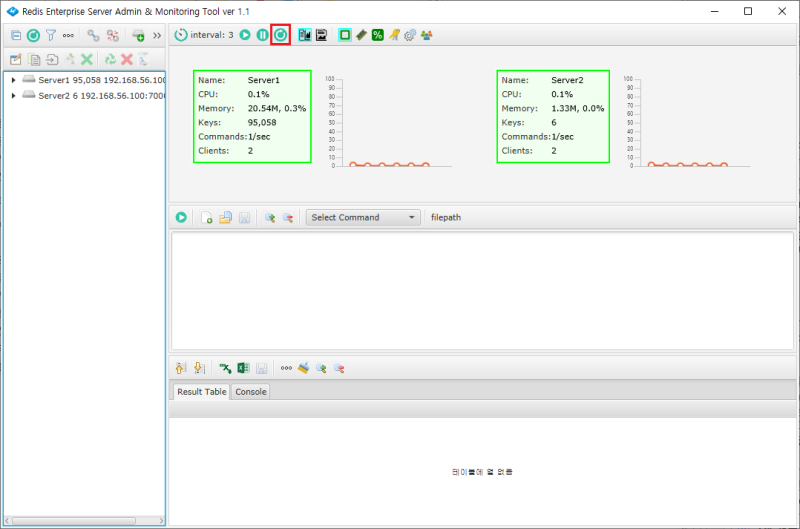
- 자. 이제 사용할 준비는 끝났습니다.
Introduction(소개) 페이지로 가서 사용법을 보시기 바랍니다.
Java version 설정 방법
- Java version 확인: Win-R: cmd -> java -version
java version "1.8.0_321" - 여러 version의 Java가 설치되어 있을 때 Java version 설정 방법:
내 PC -> 속성 -> 고급 시스템 설정 -> 환경 변수 -> 시스템 변수
-> JAVA_HOME: C:\Program Files\Java\jdk1.8.0_321
-> Path: %JAVA_HOME%\bin 이 맨 위에 위치하게 한다. - Path에 "C:\Program Files (x86)\Common Files\Oracle\Java\javapath"가 있으면 삭제한다.
- javapath folder 안에 있는 파일도 삭제한다. java.exe javaw.exe javaws.exe
- Java version을 다시 확인한다.
PDF manual
| << Performance | Release Notes >> |
|---|
Email
답글이 올라오면 이메일로 알려드리겠습니다.